Felelősség kizárása: A webhely egyes oldalai partnerhivatkozást tartalmazhatnak. Ez semmilyen módon nem befolyásolja szerkesztőségünket.
A virtuális magánhálózatok, más néven VPN-ek, hasznos eszközök, amelyek megvédik az Ön adatait, és lehetővé teszik az eszközök helyének megváltoztatását. Az iPhone 7 és iPhone 7 Plus számos szolgáltatótól támogatja az ilyen típusú hálózatokat. Ebben a cikkben az ExpressVPN segítségével bemutatjuk, hogyan állíthatja be a hálózatot iPhone-ján.
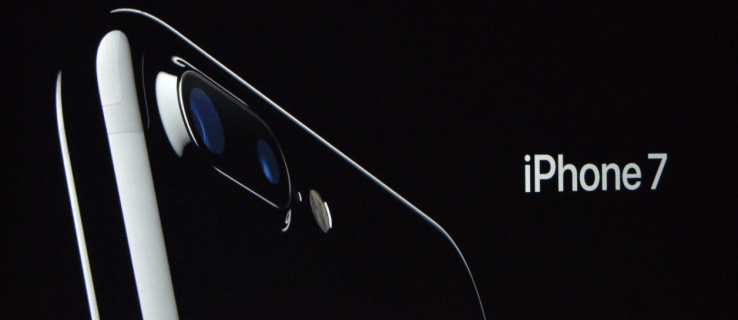
Ha szeretné tudni, hogyan állíthat be VPN-t iPhone 7 vagy iPhone 7 Plus készülékéhez, elmagyarázzuk, hogyan teheti ezt meg nagyon egyszerűen. A fő ok, amiért VPN-t vagy virtuális magánhálózatot szeretne beállítani iPhone 7 vagy iPhone 7 Plus készülékén, az az, hogy biztonságos és privát kapcsolatot tegyen lehetővé kommunikáció közben, ahelyett, hogy nyilvános hálózatot használna, amely veszélyezteti az adatokat és információkat. a nyilvános hálózat.
Egy másik ok, amiért érdemes VPN-t beállítani az iPhone 7 vagy iPhone 7 Plus készüléken, az, hogy biztonsági okokból előfordulhat, hogy konfigurálnia kell a VPN-t, hogy elérje vagy elküldje a munkahelyi e-maileket iPhone-ján. Be kell állítania egy virtuális magánhálózatot, hogy az iOS-eszközére érkező és onnan kimenő tartalom és adat biztonságos legyen. A VPN Wi-Fi és mobil adathálózati kapcsolatokon keresztül működik.
Korlátozott ajánlat: 3 hónap INGYENES!
Tartalomjegyzék
Tudnivalók
Mielőtt belemerülnénk oktatóanyagunkba, néhány dolgot érdemes tudni a VPN-ekről és az iPhone 7 sorozatról. Ha már ismeri ezt az információt, ugorjon tovább.
Először is, ebben a cikkben Express VPN-t használunk. Az Alphrnál ez az egyik kedvenc VPN-ünk, mert széles körben elérhető, könnyen használható, olcsó és hihetetlenül megbízható. Bármelyik VPN-t használhat, de az utasítások kissé eltérhetnek. Ha további segítségre van szüksége a VPN használatának megkezdéséhez, tekintse meg ezt a cikket.
Másodszor, mind az iOS 14, mind az iOS 11 rendszerhez mellékeltük az utasításokat. Az iPhone-ján futó szoftver verziójától függően az utasítások eltérőek lehetnek.
Korlátozott ajánlat: 3 hónap INGYENES!
VPN beállítása iPhone 7 vagy 7 Plus készüléken – tegye közzé az iOS 11-et
Feltéve, hogy iPhone 7 vagy iPhone 7 Plus készülékén az újabb szoftver fut, kövesse az ebben a részben található utasításokat.
Töltse le a VPN alkalmazást
Kezdésként keresse fel az App Store-t, és töltse le az ExpressVPN alkalmazást (vagy a VPN-szolgáltatáshoz tartozó dedikált alkalmazást).



Most már használhatja a VPN dedikált alkalmazását a tartózkodási hely megváltoztatásához, a szolgáltatás ki- és bekapcsolásához, valamint fiókjának kezeléséhez.
Korlátozott ajánlat: 3 hónap INGYENES!
iPhone 7 vagy iPhone 7 Plus iOS 11 vagy régebbi verziójának beállítása
Ha manuálisan szeretné beállítani a VPN-t, kövesse az alábbi lépéseket:


Konfigurálja a VPN-t az iPhone beállításaiban
Miután ezt megtette, konfigurálnunk kell a VPN-t az iPhone beállításaiban.


Most aktiválhatja VPN-jét a Beállításokban. Kiválaszthatja a használni kívánt szerver helyét is.
Kapcsolja be vagy ki a VPN-t
Miután beállította a virtuális magánhálózatot, lehetősége van a VPN be- és kikapcsolására az Apple eszköz beállítási oldalán. Ha VPN használatával csatlakozik, a VPN ikon megjelenik az állapotsorban.
Ha több konfigurációs VPN-t állított be, könnyedén válthat a konfigurációk között iPhone, iPad vagy iPod Touch készülékén a Beállítások > Általános > VPN menüpontban, és válthat a VPN-konfigurációk között.
Segítség a VPN beállításához iPhone 7 és iPhone 7 Plus készülékeken:
Ha problémái vannak a virtuális magánhálózat beállításával iPhone 7 vagy iPhone 7 Plus készülékén, vagy nem tud csatlakozni a VPN-hez, vagy ha a „Megosztott titok hiányzik” figyelmeztetést látja, előfordulhat, hogy a VPN-beállítások helytelenek vagy hiányosak. . Ha kérdése van a VPN beállításaival vagy a megosztott titkos kulcsával kapcsolatban, forduljon a hálózati rendszergazdához vagy az informatikai osztályhoz.

